Bilgisayarınızda yazıcıdan çıktı almak isterken “Yazıcı Kuyruklayıcı Hatası” ile mi karşılaşıyorsunuz? Bu hata, yazdırma işlemlerinin durmasına ve belgelerinizin yazıcıya gönderilememesine neden olabilir. Endişelenmeyin; bu rehberde, yazıcı kuyruklayıcı hatasını kalıcı olarak ortadan kaldırmak için denenmiş ve güvenilir çözümler bulacaksınız. Adım adım ilerleyerek, sorununuzu kolayca çözebilirsiniz.
Article Summary
- Quick Summary: Yazıcı kuyruklayıcı hizmetini yeniden başlatmak ve yazıcı sürücülerini güncellemek, hatayı kalıcı olarak çözmenin en etkili yoludur.
- Read Time: Approx. 5-7 minutes.
- Key Takeaway: Yazıcı hizmetlerini ve sürücülerini düzenli olarak güncel tutmak, benzer hataların tekrarını önler.
Yazıcı Kuyruklayıcı Hizmetini Yeniden Başlatın
Yazıcı kuyruklayıcı (Print Spooler) hizmeti, yazdırma işlemlerini yöneten temel bir Windows bileşenidir. Bu hizmette oluşan bir hata, yazdırma işlemlerinin tamamının aksamasına yol açabilir. Sorunu çözmek için ilk adım olarak hizmeti yeniden başlatmak çoğu zaman yeterlidir.
- Başlat Menüsüne tıklayın ve Hizmetler yazıp Enter’a basın.
- Açılan listeden Yazdırma Kuyruğu (Print Spooler) hizmetini bulun.
- Hizmete sağ tıklayın ve önce Durdur’a, ardından tekrar sağ tıklayıp Başlat’a tıklayın.
- Yazıcıyı tekrar kullanmayı deneyin.
Note: Hizmeti yeniden başlatmak, geçici dosyaları temizler ve yazdırma işlemlerinin donmasını önler. Ancak, sorun tekrar ediyorsa aşağıdaki adımları uygulamanız gerekebilir.
Yazıcı Kuyruklayıcı Geçici Dosyalarını Temizleyin
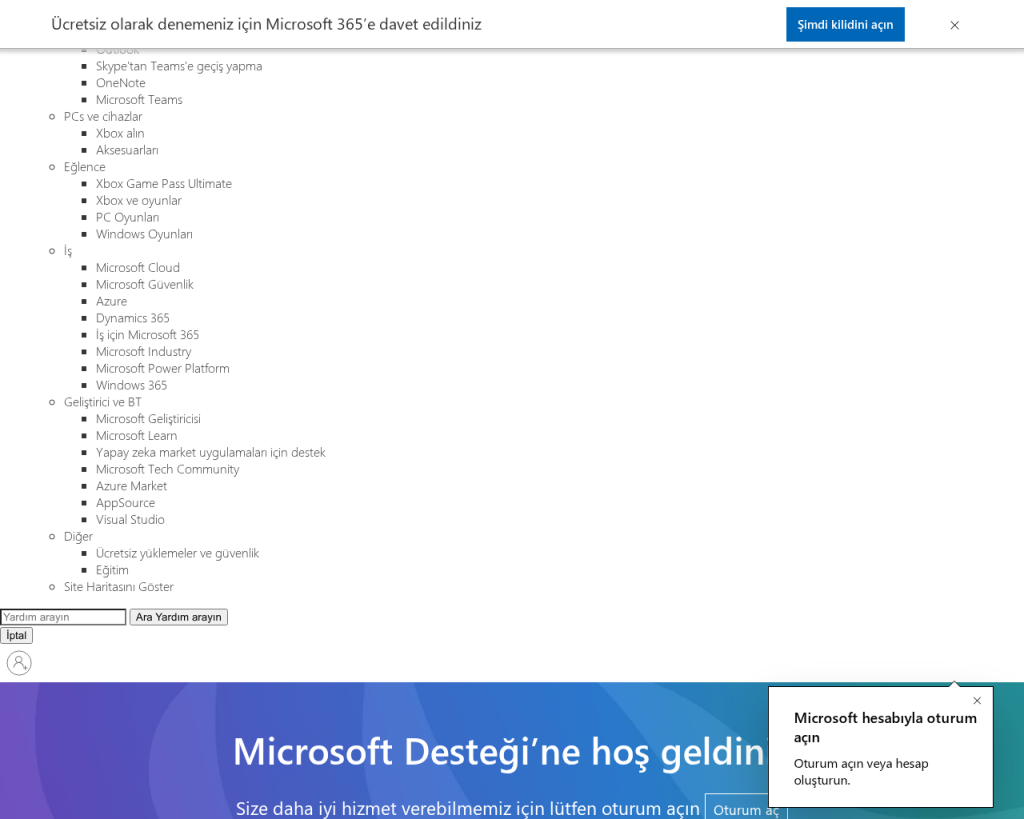
Bazen yazdırma kuyruğunda birikmiş eski veya bozuk dosyalar, hizmetin düzgün çalışmasını engelleyebilir. Kuyruklayıcı klasörünü temizlemek, bu tür engelleri ortadan kaldırır.
- Hizmetler penceresini tekrar açın ve Yazdırma Kuyruğu hizmetini Durdurun.
-
Dosya Gezginini açın ve adres çubuğuna
C:WindowsSystem32spoolPRINTERSyazıp Enter’a basın. - Bu klasördeki tüm dosyaları seçip silin.
- Hizmetler penceresine geri dönüp Yazdırma Kuyruğu hizmetini tekrar Başlatın.
- Yazıcınızı test edin.
Bu işlem, Microsoft’un resmi yönergelerinde de önerilmektedir.
Yazıcı Sürücülerini Güncelleyin veya Yeniden Yükleyin
Eski veya bozuk yazıcı sürücüleri, kuyruklayıcı hatasının en yaygın nedenlerinden biridir. Sürücülerinizi güncel tutmak, yazıcı ile bilgisayar arasındaki iletişimi sorunsuz hale getirir.
- Başlat menüsüne sağ tıklayın ve Aygıt Yöneticisini seçin.
- Yazıcılar bölümünü genişletin.
- Sorun yaşadığınız yazıcıya sağ tıklayın ve Sürücüyü Güncelleştir seçeneğine tıklayın.
- Güncel sürücüleri otomatik ara seçeneğini tercih edin.
- Eğer güncelleme bulunamazsa, üreticinin web sitesinden en son sürücüyü manuel olarak indirip yükleyin.
Bu adım, özellikle diğer donanım sürücülerinde de sıkça karşılaşılan benzer sorunların önüne geçer.
Windows Sorun Gidericisini Kullanın
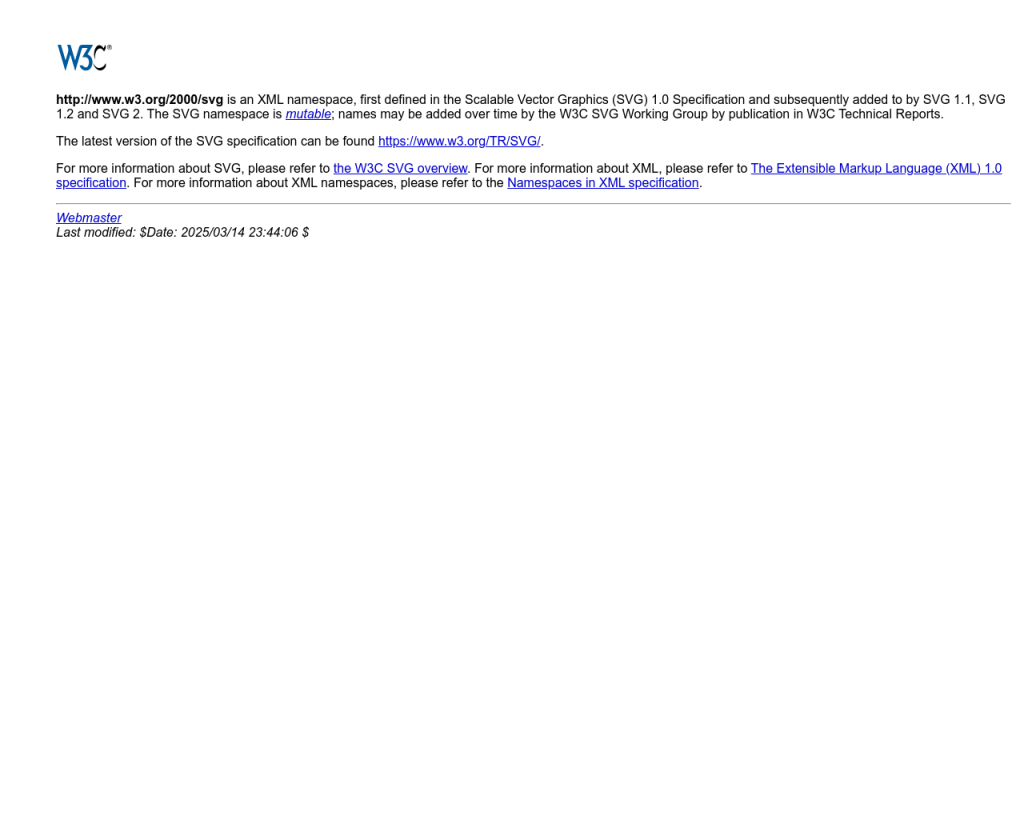
Windows’un kendi yazıcı sorun gidericisi, kuyruklayıcı hatalarını otomatik olarak tespit edip düzeltebilir. Bu aracı kullanmak için:
- Ayarlar > Güncelleştirme ve Güvenlik > Sorun Giderme > Ek sorun gidericiler yolunu izleyin.
- Yazıcıyı seçin ve Sorun gidericiyi çalıştır’a tıklayın.
- Ekrandaki talimatları izleyin ve önerilen düzeltmeleri uygulayın.
Bu yöntem, yazıcıya özel veya sistemsel hataları otomatik olarak bulup çözebilir.
‘yazıcı kuyruklayıcı hatasını kalıcı olarak düzelt’ için Önerilen Çözüm
‘yazıcı kuyruklayıcı hatasını kalıcı olarak düzelt’ sorununa daha doğrudan bir çözüm için otomatik bir araç kullanmayı düşünün. Outbyte, bu belirli hataya yol açabilen temel Windows sorunlarını güvenle tarayıp onarmak üzere tasarlanmıştır ve elle sorun gidermeye harcayacağınız zamandan tasarruf etmenizi sağlar.
Sistem Dosyalarını ve Kayıt Defterini Onarın
Eğer yukarıdaki yöntemler işe yaramazsa, Windows sistem dosyalarında veya kayıt defterinde bozulmalar olabilir. Komut satırıyla sistem onarımı yapabilirsiniz:
- Başlat menüsüne cmd yazın, çıkan Komut İstemi’ne sağ tıklayıp Yönetici olarak çalıştırı seçin.
-
Açılan pencereye
sfc /scannowkomutunu yazıp Enter’a basın. - İşlem tamamlandığında bilgisayarınızı yeniden başlatın.
Ayrıca, bozuk DLL dosyaları da yazıcı hizmetlerinde sorunlara yol açabilir. Eksik veya hatalı DLL’leri nasıl indireceğinizi buradaki rehberde bulabilirsiniz.
Yazıcıyı Kaldırıp Yeniden Ekleyin
Sorununuz hala devam ediyorsa, yazıcıyı tamamen kaldırıp tekrar eklemek kalıcı bir çözüm sağlayabilir. Bu işlem, eski ayarların ve bozuk yapılandırmaların temizlenmesini sağlar.
- Ayarlar > Cihazlar > Yazıcılar ve Tarayıcılar menüsünü açın.
- Sorunlu yazıcıyı seçin ve Kaldır’a tıklayın.
- Bilgisayarınızı yeniden başlatın.
- Aynı menüden Yazıcı veya Tarayıcı Ekle seçeneğiyle yazıcınızı tekrar ekleyin.
Bu adım, yazıcı yapılandırma sorunlarını sıfırlayarak yeni ve temiz bir başlangıç sağlar.
Virüs ve Kötü Amaçlı Yazılım Taraması Yapın
Nadir de olsa, zararlı yazılımlar yazıcı hizmetlerini hedef alabilir ve kuyruklayıcı hatasına yol açabilir. Güncel bir antivirüs programı ile tam sistem taraması yapmanız önerilir. Ayrıca, gizli kötü amaçlı yazılımları kaldırma yolları hakkında detaylı bilgiye de göz atabilirsiniz.
Sonuç: Yazıcı Kuyruklayıcı Hatasını Kalıcı Olarak Önlemek
Yazıcı kuyruklayıcı hatası, genellikle hizmetin yeniden başlatılması, geçici dosyaların temizlenmesi ve sürücülerin güncellenmesiyle çözülür. Daha karmaşık durumlarda ise sistem dosyalarını onarmak veya otomatik araçlar kullanmak gerekebilir. Sorunun tekrarını önlemek için yazıcı sürücülerinizi ve Windows güncellemelerinizi düzenli olarak kontrol edin. Ayrıca, bilgisayarınızı zararlı yazılımlara karşı korumayı unutmayın.
Başka sistem hatalarıyla karşılaşırsanız, örneğin geri dönüşüm kutusu bozuldu hatası gibi, benzer adımları uygulayabilir veya ilgili rehberlerimize başvurabilirsiniz.
